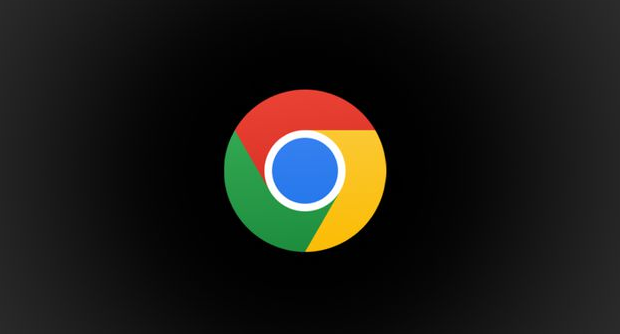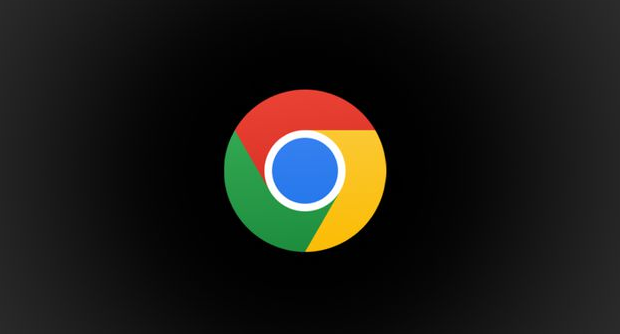
在浏览网页时,合适的内容缩放比例能极大提升阅读体验。下面以谷歌浏览器为例,为你详细介绍如何设置网页内容缩放比例:
方法一:通过菜单设置
1. 打开谷歌浏览器,进入你想要调整缩放比例的网页。
2. 点击浏览器右上角的三个点,弹出菜单后,选择“设置”选项。
3. 在设置页面中,找到“外观”相关设置区域,此处可以看到“页面缩放”选项。
4. 点击“页面缩放”旁边的下拉箭头,会出现不同的缩放比例选项,如 75%、85%、90%、100%、110%、125%等,你可以根据实际需求选择合适的比例。例如,若你觉得
网页字体过小,可选择 110%或 125%来放大内容;反之,若内容显示过大,可选择 75%或 85%缩小内容。
5. 选择好合适的缩放比例后,网页内容会立即按照所选比例进行调整,你可以随时预览效果并再次调整,直到达到满意的可读性。
方法二:使用快捷键操作
1. 同样先打开谷歌浏览器并进入目标网页。
2. 同时按下“Ctrl”键(Windows 系统)或“Command”键(Mac 系统)和“+”键,每按一次,网页内容会放大一定比例,多次按下可逐渐放大到合适的大小。
3. 若要缩小网页内容,同时按下“Ctrl”键(Windows 系统)或“Command”键(Mac 系统)和“-”键即可,操作方式与放大相同,可根据需要灵活调整。
方法三:针对特定网页单独设置
1. 当你想要为某个特定网页设置固定的缩放比例时,先按照上述方法一或方法二将该网页调整到合适的缩放状态。
2. 然后在浏览器地址栏右侧点击“更多”图标(三个点的图标),选择“设置”。
3. 在设置页面中找到“高级”选项,点击进入后找到“隐私和安全”部分,再点击“网站设置”。
4. 在“网站设置”中找到“其他内容设置”,进入后可以看到“自定义缩放级别”选项。
5. 开启“自定义缩放级别”功能,并在下方输入框中输入你想要的缩放比例数值(如 150 表示放大 1.5 倍),然后点击“添加”按钮。这样,当你下次访问该特定网页时,就会自动应用你所设置的缩放比例。
通过以上几种方法,你可以轻松地在谷歌浏览器中设置网页内容的缩放比例,从而提升网页的可读性,让阅读变得更加舒适和便捷。无论是浏览新闻、查阅资料还是进行其他在线活动,合适的缩放比例都能帮助你更好地获取信息。